Si es nuevo en los Chromebook o en el uso de computadoras portátiles en general sin todos los periféricos y accesorios a los que está acostumbrado (como un teclado, monitor y mouse externos), entonces es posible que se enfrente a una curva de aprendizaje en lo que respecta a usabilidad y navegabilidad atajos. Por ejemplo, ¿cuál es la mejor manera de seleccionar bloques de texto para copiar / pegar? O incluso mejor aún, ¿cómo se realiza algo tan básico como un "clic derecho" en un trackpad de Chromebook para realizar operaciones simples como copiar y pegar? No tener miedo. Le explicaré lo fácil que es hacerlo una vez que aprenda este sencillo truco.
Cómo realizar un "clic derecho" en un trackpad de Chromebook
Estarás extasiado o sorprendido de lo simple y poderosa que es esta pequeña acción.
- Sitio dos dedos en el trackpad de tu Chromebook (preferiblemente el índice y el medio).
- Presione suavemente ambos dedos abajo en el trackpad.
- Desplace su dedo sobre el menú contextual que aparece y seleccione la acción que desea.
-
Clickea en el acción que seleccionaste.
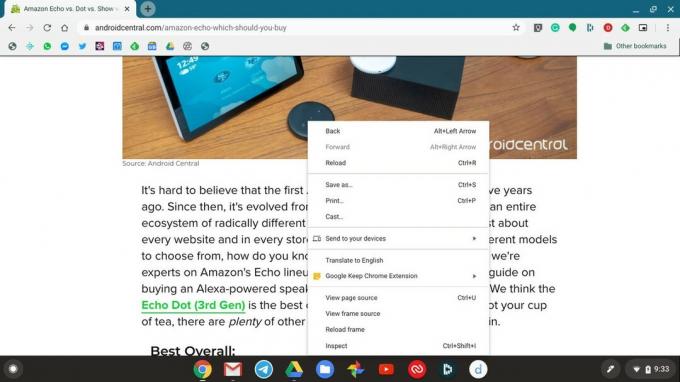 Fuente: Android Central
Fuente: Android Central
Increíble, ¿verdad? Ahora puede ser más productivo cuando trabaja en el sofá, en el parque o cuando se está distanciando socialmente en una cafetería o restaurante. Y lo mejor de todo es que no tiene que preocuparse por llevar accesorios adicionales como un mouse (que necesita sus propios cables, baterías, carga, etc.).
Nuestras mejores selecciones de equipos
Si está buscando una nueva Chromebook excelente, eche un vistazo a la computadora portátil que está constantemente en la parte superior de nuestro resumen de las mejores Chromebook.
